Informatica 9.5安装部署
Informatica 结构
1个或多个资源库(Respository)
PowerCenter数据整合引擎是基于元数据驱动的,提供了基于数据驱动的元数据知识库(Repository),该元数据知识库可以在主流的关系型数据库中部署。该院数据库中存储所有的ETL元数据,包括:源、目标表的物理和逻辑元数据,ETL转换规则,知识库用户权限,ETL任务运行历史信息等元数据。
2个Server
Informatica Repository Server: 资料库的Server,管理ETL过程中产生的元数据,用来管理所有对资料库中元数据的请求和操作。
Informatica Server: 实际的ETL引擎
5个Client
PowerCenter Designer: 设计开发环境,定义源及目标数据结构;设计转换规则,生成ETL映射
Workflow Manager: 合理地实现复杂的ETL工作流,基于时间、事件的作业调度
Workflow Monitor: 监控Workflow和Session 运行情况,生成日志的报告
Repository Manager: 资料库管理,包括安全性管理等,元数据维护和安全操作,如:元数据查找,用户、组、权限管理等。
Repository Server Administrator Console:对知识库的操作,如:知识库的创建、备份,恢复等。
ETL的实现方法
●安装Oracle服务器
●在数据库下新建用户,用来管理资料库,用于存放源表和目标表。
●安装Oracle客户端
●安装ETL服务端
●安装ETL客户端
●配置数据源
●使用Designer客户端,获取源数据表的元数据。
●使用Designer客户端,获取目标数据表的元数据。
●使用Designer客户端,设计一个Mapping,其中就是源->目标的ETL规则。
●使用Workflow Manager客户端,针对上面实现的Mapping,实例化一个Session,为其指定实际的数据源、目标连接,以及其他属性。
●使用Workflow Manager客户端,创建一个Workflow,其中包含上述的Session以及其他的Task,在Workflow中可实现复杂的流程控制。
●运行上述Workflow,使用Workflow Monitor客户端,检测最终的任务运行结果。
安装Oracle 11g Server端
●创建数据库
●建立资料库用户:Informatica PowerCenter 在安装之前,要在数据库下新建用户,用来管理资料库。(注意字符集的设定)
●用于建立源表和目标表,并存放数据。(数据仓库与资料库通常建立两个实例来区分开)
注意:11G与Windows Server 2012 不兼容
Step 1 仅安装数据库软件
一路下一步安装完毕
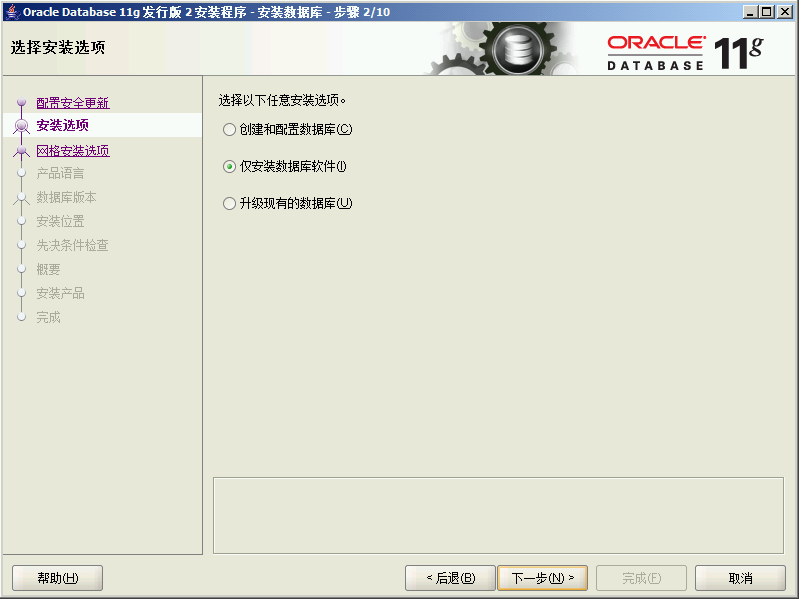
Step 2 创建数据库
启动 Database Configuration Assistant
选择创建数据库
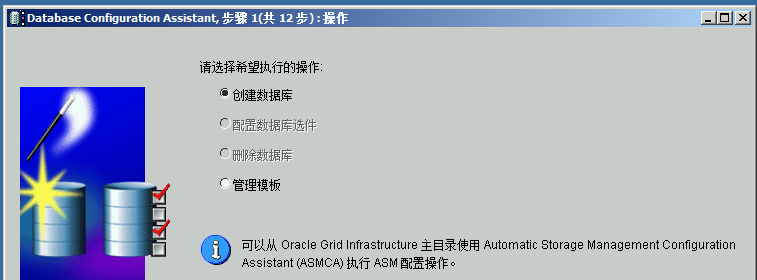
选择定制数据库
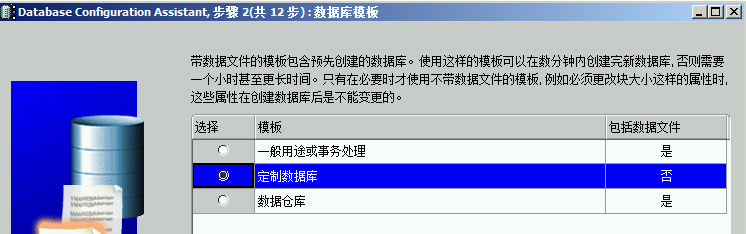
全局数据库名就是实例名
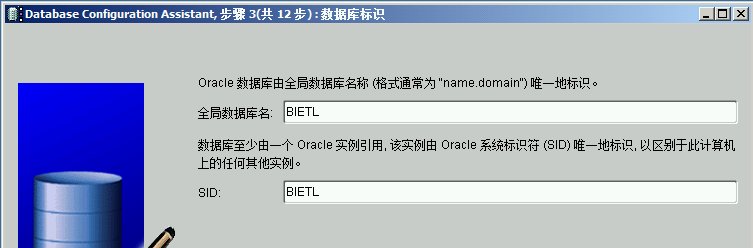
取消 配置Enterprise Manager 的勾选框
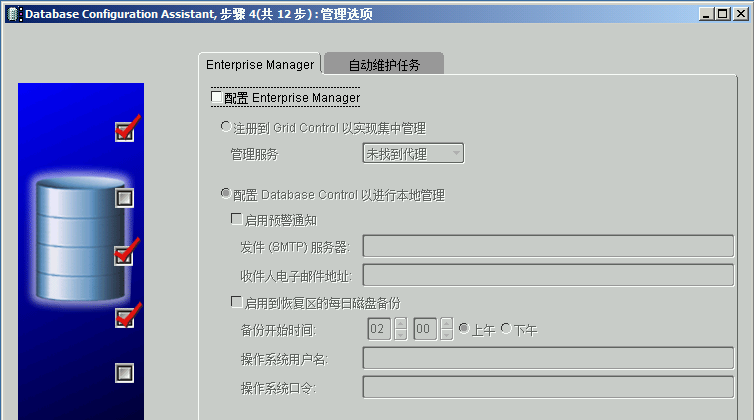
存储类型和文件位置
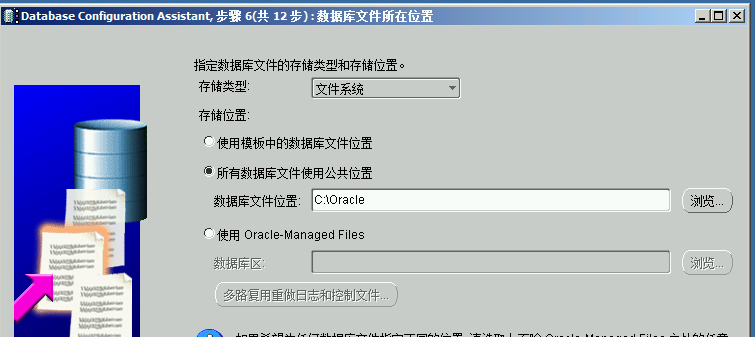
数据库组件只选择 Enterprise Manager 资料档案库

点击所有初始化参数按钮,单击高级参数,修改nls_date_format
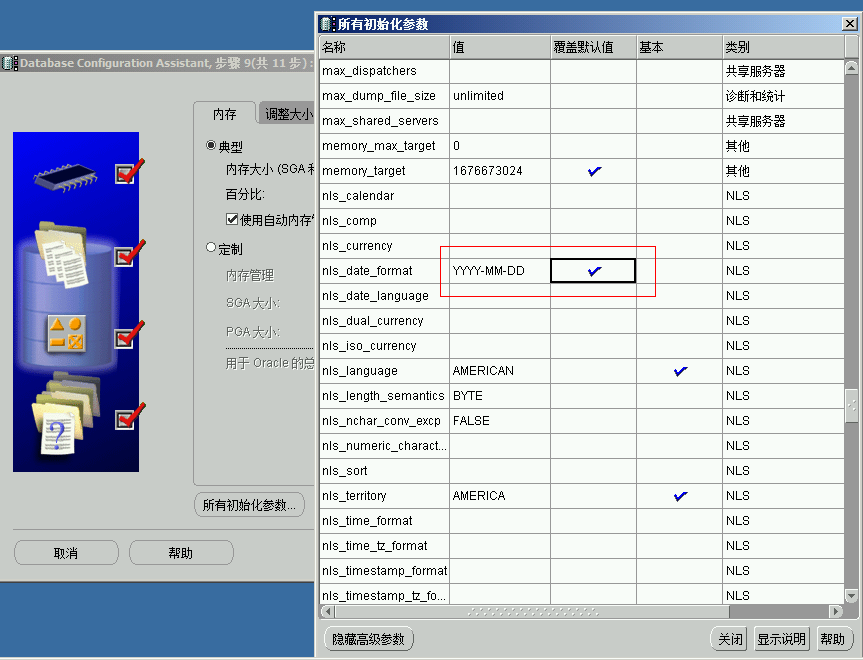
安装好以后我们数据库目录如下
CTL 后缀的为控制文件,REDO 是日志文件,DBF是数据库文件
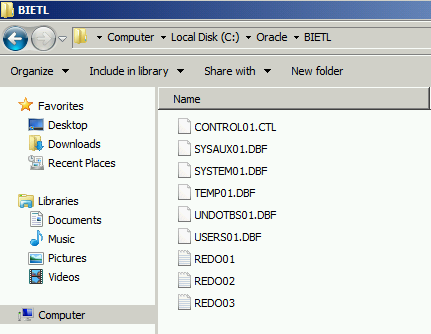
安装Oracle 11g Client端
注意安装32Bit版本的
●配置net manager,定义服务名
● 建立资料库用户,以保证下面ETL服务器的安装
● 方便使用企业管理器来管理Oracle服务器
选择管理员
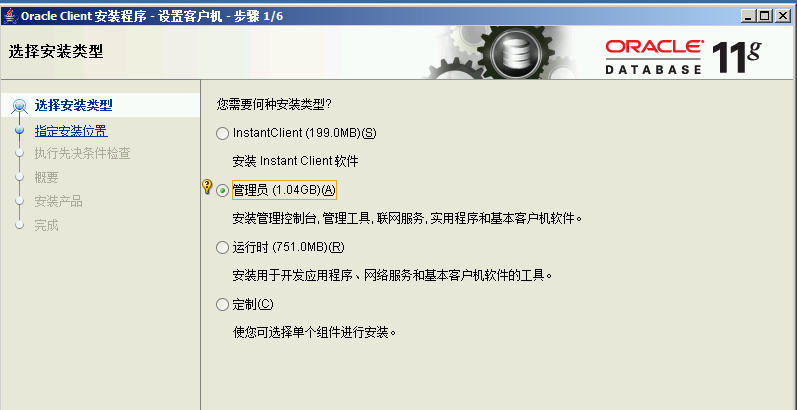
一路下一步安装完毕
Oracle 数据库配置
Step1 先给服务器端创建一个监听
如果没有进行配置,我们的数据库服务器是连接不上的
在服务端目录里面打开 Net Manager,
1. 点击监听程序,然后点击加号创建

2. 点击添加地址
通常主机这边都写IP地址
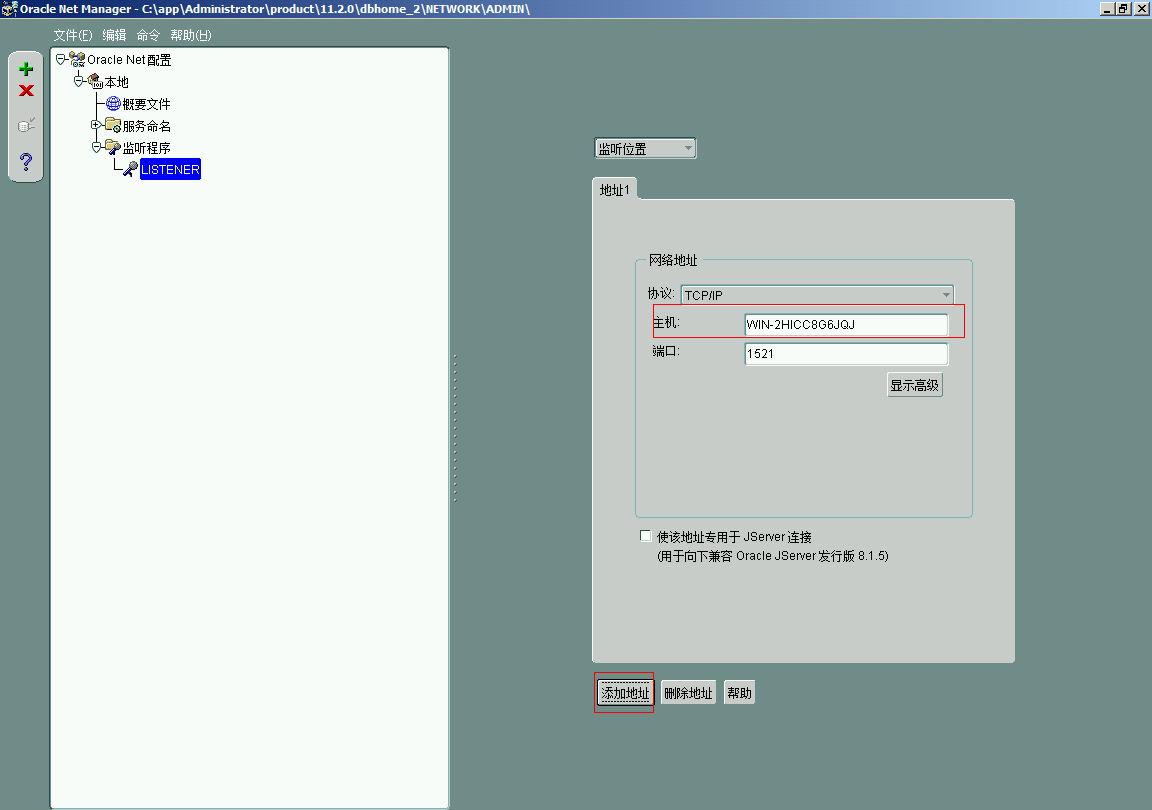
3. 点击保存网络配置
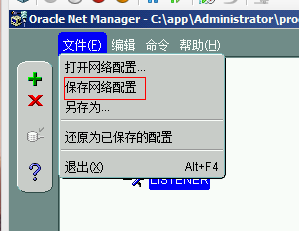
Step 2 启动监听服务
命令行输入命令来启动监听程序
- lsnrctl start

Step 3 配置客户端
客户端目录里面点击 Net Manager
点击服务命名,点击加号, 网络服务名随意

点击下一步,选择Tcp/Ip 再点击下一步,输入主机名或者IP地址
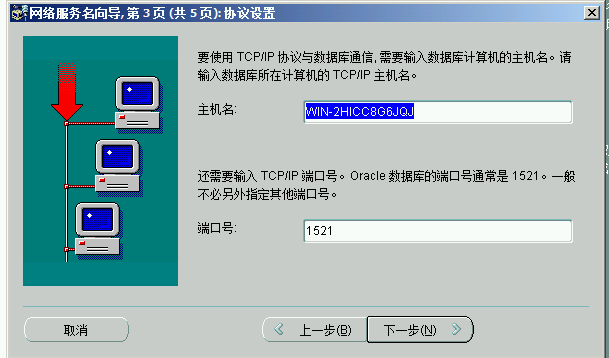
接着 服务名打上创建数据库的时候取的实例名
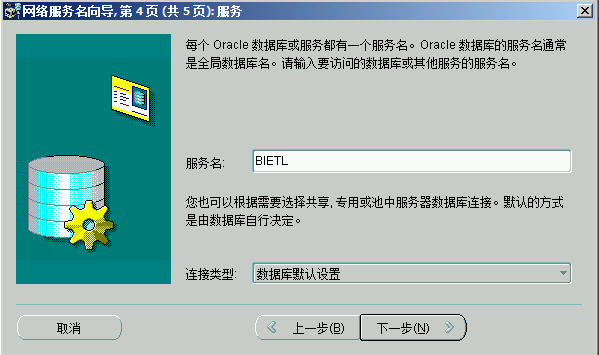
点击下一步,点击测试
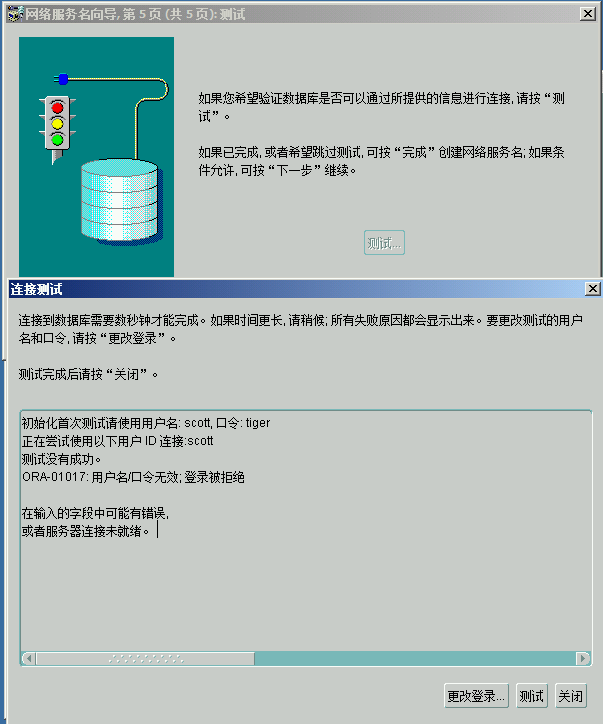
出现以上登陆被拒绝的提示其实已经成功了。
整个配置完成以后,依然点击保存网络配置

建立资料库用户
安装 PLSQL Developer,连接服务器进行配置 ,PLSQL 会用到Oracle Client,只支持32Bit的
1. 运行PLSQL,使用sys用户登陆, Connect as 选为 SYSDBA
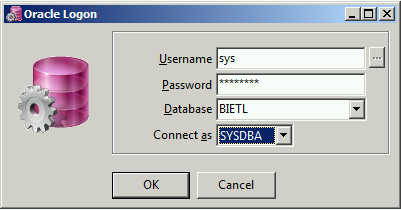
2. 建立用户供Informatica使用
开启命令行窗口,输入以下命令并执行
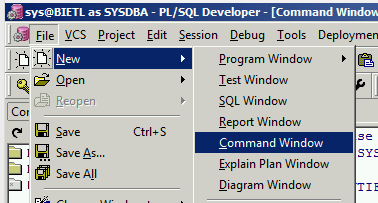

- CREATE USER INFA IDENTIFIED BY INFA DEFAULT TABLESPACE SYSTEM TEMPORARY TABLESPACE TEMP PROFILE DEFAULT ACCOUNT UNLOCK;
- GRANT CONNECT TO INFA;
- GRANT RESOURCE TO INFA;
- GRANT CREATE VIEW TO INFA;
- GRANT UNLIMITED TABLESPACE TO INFA;
- GRANT SELECT ANY TABLE TO INFA;
- ALTER USER INFA DEFAULT ROLE ALL;
- COMMIT;

- --以下语句看拥有的权限
- select * from dba_role_privs;
- select * from dba_sys_privs;
3. 检查用户是否创建成功
点击菜单Session –> Login
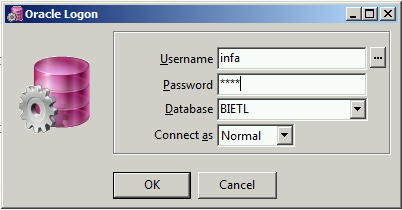
安装Informatica 的整个数据库环境搭建就完成了。
INFORMATICA 安装
服务器安装
注意默认11g安装以后监听服务不会自动启动,进Services把监听程序设为自动启动。 否则Informatica无法访问数据库
安装INFORMATICA的时候勾选’运行安装前系统检查工具‘ 有提示修改open_cursors 。 修改代码如下:
- show parameter open_cursors; ---显示参数值
- alter system set open_cursors = 1000; ---修改参数值为1000
- commit; ----提交
一路下一步安装,因为是第一次安装选择创建域
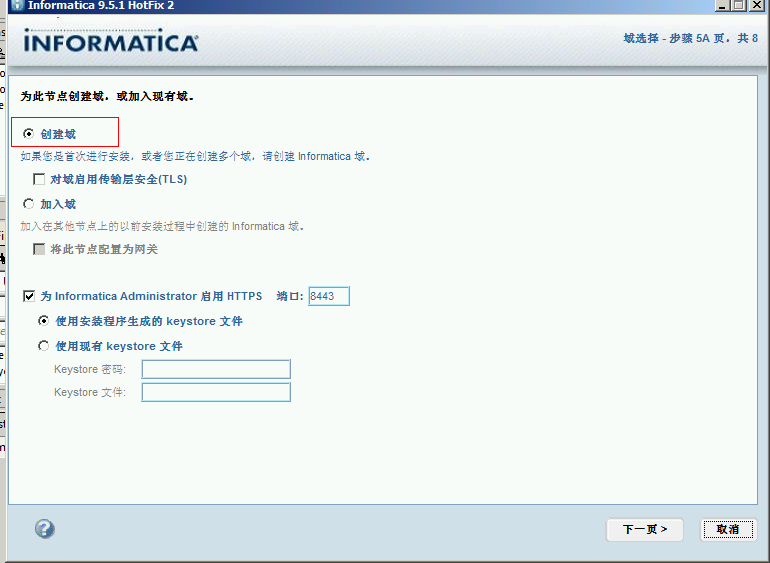
配置信息。把之前Oracle环境的信息写上去

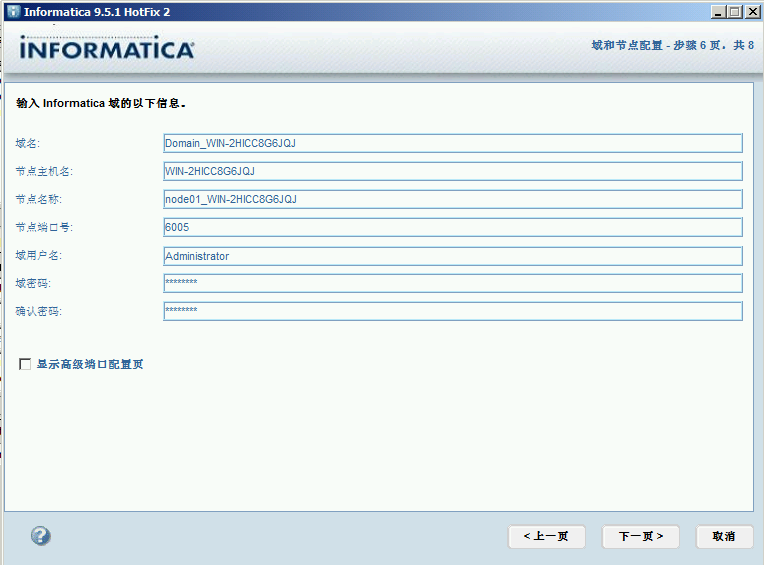
不勾选其他帐户
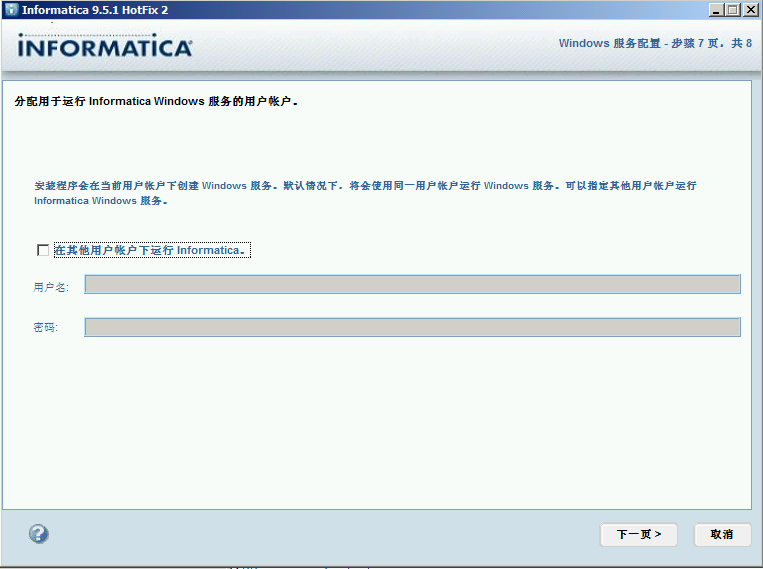
安装完成
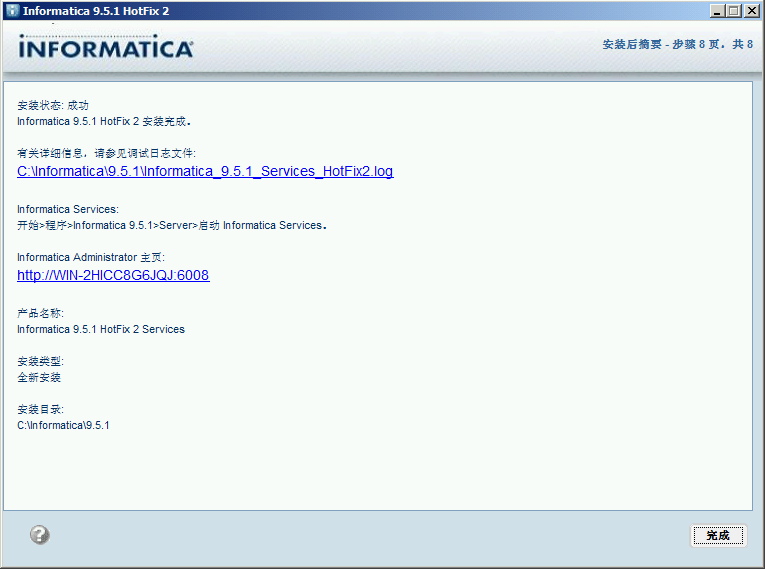
客户端安装
只选择 PowerCenter Client
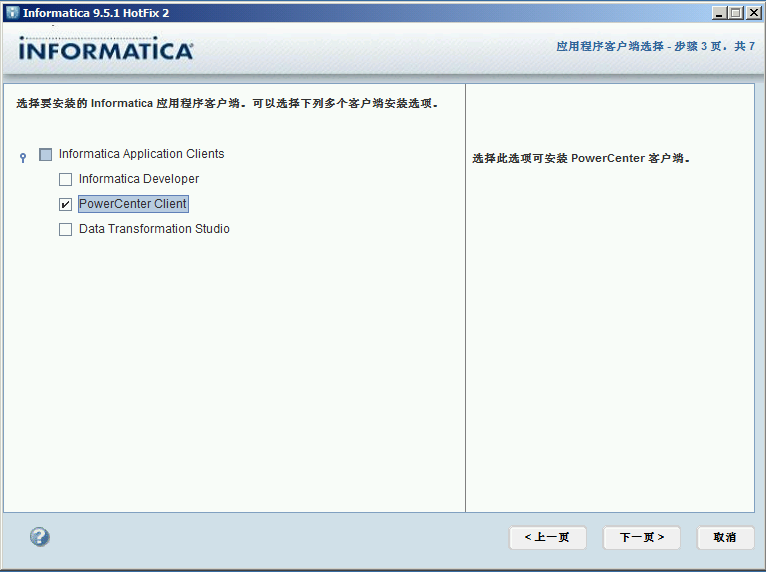
INFORMATICA 数据源配置
● ODBC配置操作
●数据库tnsnames文件配置
● WORK FLOW配置
ODBC
1. 在服务器软件目录中启动 Net Configuration Assistant
选择本地网络服务名配置
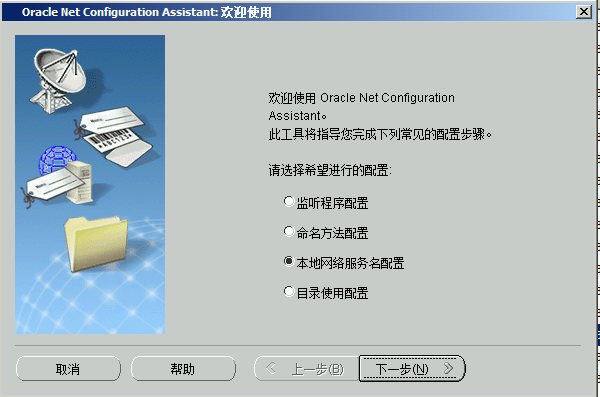
打上实例名


输入主机名或者IP地址

2. 选择 Oracle11G的驱动,客户端哪个选择报错。 未知原因
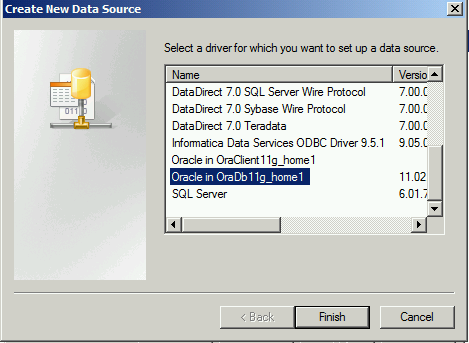
这里可以测试一下是否成功。 这里User ID 不是很重要,因为到后面进行导入的时候会用不同的ID
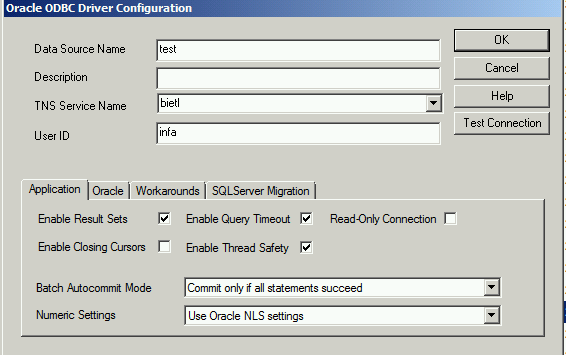
tnsnames 文件
该安装路径下的tnsnames.ora文件其实对应的就是我们之前用Net Manager 创建的‘服务命名’
- C:\app\Administrator\product\11.2.0\client_2\NETWORK\ADMIN\tnsnames.ora
Workflow配置
打开服务器目录的Informatica Administrator Home Page,右击域->新建->PowerCenter 存储库服务
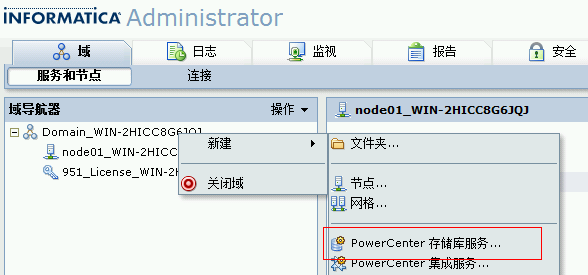
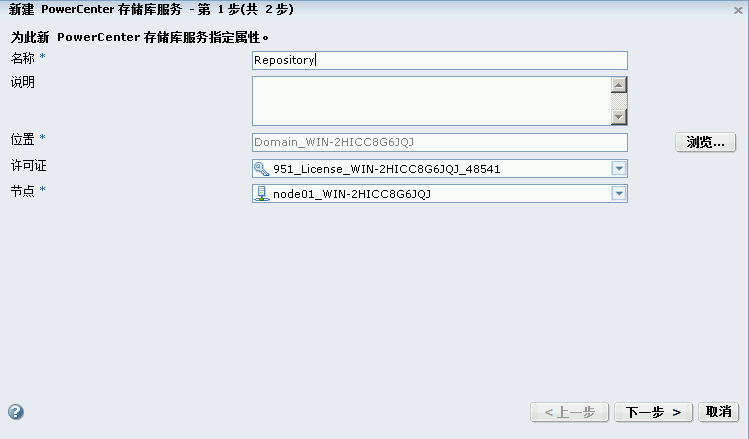
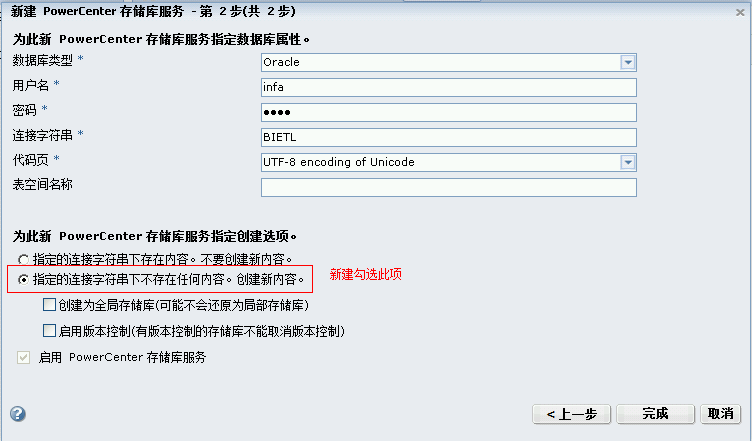
另外属性里面操作模式改为‘普通’
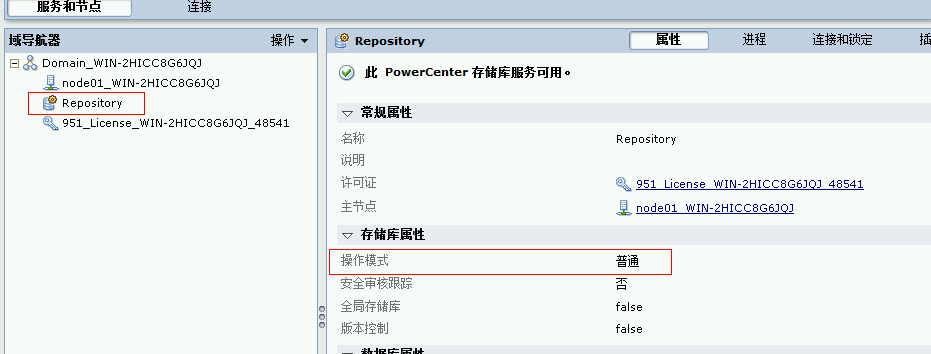
配置好后打开 Informatica PowerCenter Workflow Manager (其他几个组件也可以,都有相通的配置)
点击‘存储库’->’配置域‘ ,点击’添加新域‘按钮,输入安装服务器时候配置的信息。
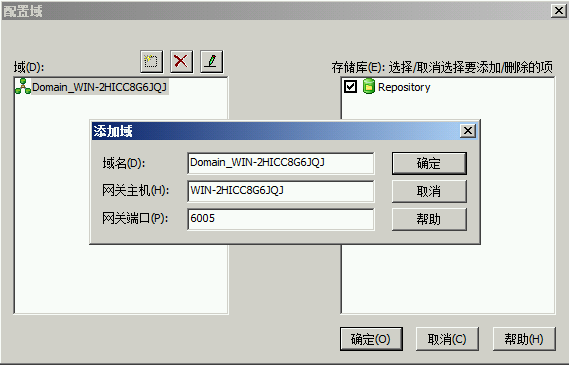
点击连接按钮,注意用户名是大小写敏感的。
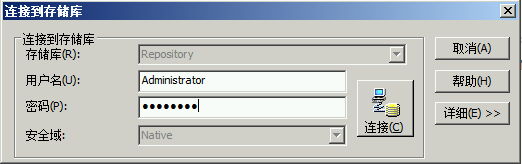
点击Relational

创建个数据库连接。
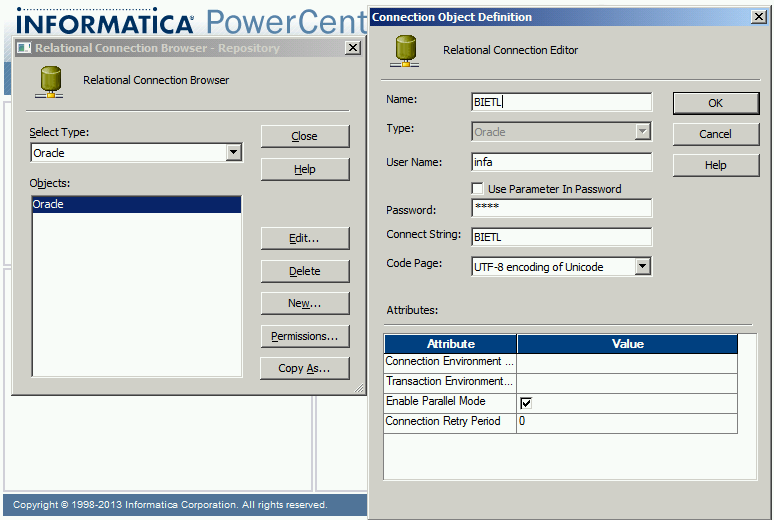
Step1 打开Repository Manager 新建 文件夹
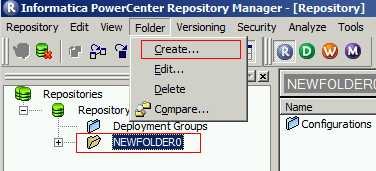
Step2 打开PowerCenter Designer
连接资源库,此时刚才建立的文件夹就会显示

至此安装过程结束.
Informatica 9.5安装部署的更多相关文章
- JDK6、Oracle11g、Weblogic10 For Linux64Bit安装部署说明
JDK6.Oracle11g.Weblogic10 For Linux64Bit安装部署说明 项目编号 编写人 成 编写日期 2013/07/29 审核 修订说明 目录 JDK6.ORACLE11G. ...
- Oracle安装部署,版本升级,应用补丁快速参考
一.Oracle安装部署 1.1 单机环境 1.2 Oracle RAC环境 1.3 Oracle DataGuard环境 1.4 主机双机 1.5 客户端部署 二.Oracle版本升级 2.1 单机 ...
- KVM安装部署
KVM安装部署 公司开始部署KVM,KVM的全称是kernel base virtual machine,对KVM虚拟化技术研究了一段时间, KVM是基于硬件的完全虚拟化,跟vmware.xen.hy ...
- Linux平台oracle 11g单实例 + ASM存储 安装部署 快速参考
操作环境:Citrix虚拟化环境中申请一个Linux6.4主机(模板)目标:创建单机11g + ASM存储 数据库 1. 主机准备 2. 创建ORACLE 用户和组成员 3. 创建以下目录并赋予对应权 ...
- 分布式文件系统 - FastDFS 在 CentOS 下配置安装部署
少啰嗦,直接装 看过上一篇分布式文件系统 - FastDFS 简单了解一下的朋友应该知道,本次安装是使用目前余庆老师开源的最新 V5.05 版本,是余庆老师放在 Github 上的,和目前你能在网络上 ...
- C# winform安装部署(转载)
c# winform 程序打包部署 核心总结: 1.建议在完成的要打包的项目外,另建解决方案建立安装部署项目(而不是在同一个解决方案内新建),在解决方案上右击-〉添加-〉现有项目-〉选择你要打包的项目 ...
- Ubuntu14.04 Django Mysql安装部署全过程
Ubuntu14.04 Django Mysql安装部署全过程 一.简要步骤.(阿里云Ubuntu14.04) Python安装 Django Mysql的安装与配置 记录一下我的部署过程,也方便 ...
- 比Ansible更吊的自动化运维工具,自动化统一安装部署_自动化部署udeploy 1.0
新增功能: 2015-03-11 除pass(备份与更新)与start(启动服务)外,实现一切自动化. 注:pass与start设为业务类,由于各类业务不同,所以无法实现自动化.同类业务除外,如更新的 ...
- 比Ansible更吊的自动化运维工具,自动化统一安装部署自动化部署udeploy 1.0 版本发布
新增功能: 逻辑与业务分离,完美实现逻辑与业务分离,业务实现统一shell脚本开发,由框架统一调用. 并发多线程部署,不管多少台服务器,多少个服务,同时发起线程进行更新.部署.启动. 提高list规则 ...
随机推荐
- Android中通过xml改变背景及文字颜色
原创文章,转载请注明出处,谢谢! 本篇主要介绍Android开发中,通过XML资源文件来设置控件在不同状态下的背景及文字颜色.关于xml改变背景及文字颜色的原理,大家可以去看一下郭霖大神的源码分析文章 ...
- (转)CentOS 7 安装 Docker
原文:http://www.cnblogs.com/stulzq/p/7743073.html http://www.cnblogs.com/stulzq/p/8629165.html-------- ...
- 【软件】chrome设置默认字体
安装stylish插件 新建样式,加入代码 * { font-family: "Microsoft YaHei", "微软雅黑" !important; }
- Jedis操作Redis--SortedSet类型 (会自然排序)
/** * SortedSet(有序集合) * ZADD,ZCARD,ZCOUNT,ZINCRBY,ZRANGE,ZRANGEBYSCORE,ZRANK,ZREM,ZREMRANGEBYRANK,ZR ...
- Install Papirus Icon Theme on Ubuntu
sudo add-apt-repository ppa:papirus/papirus sudo apt update && sudo apt install papirus-icon ...
- Mac 安装Git
一.安装 在进行安装前,要说一下,Git和SVN一样,都需要创建一个服务器的,他们都可以创建自己的版本管理服务器.对于个人和小团队来说,使用托管服务器可能更合适. 常见的有Github 和 Bitbu ...
- @Controller 和 @RestController 区别
@Controller 用于标识为spring MVC的controller @RestController 是一个便利的注解,加了这个注解就相当于加了@Controller 和 @ResponseB ...
- js 继承介绍
js中继承的方式并不是明确的,这里介绍常用的几种 一.对象冒充(构造函数绑定) 原理:使用对象冒充继承基类,实质上是使用call或apply方法改变this 指针的指向 function Monkey ...
- 【angular5 项目积累总结】项目公共样式
main.css @font-face { font-family: 'wf_segoe-ui_normal'; src: local('Segoe UI'),url('../fonts/segoe- ...
- 使用VScode 的插件
使用vscode的插件实现快捷开发 ASP.NET Core Snippets :HomeController, Startup, ProgramFile and many more starts ...
